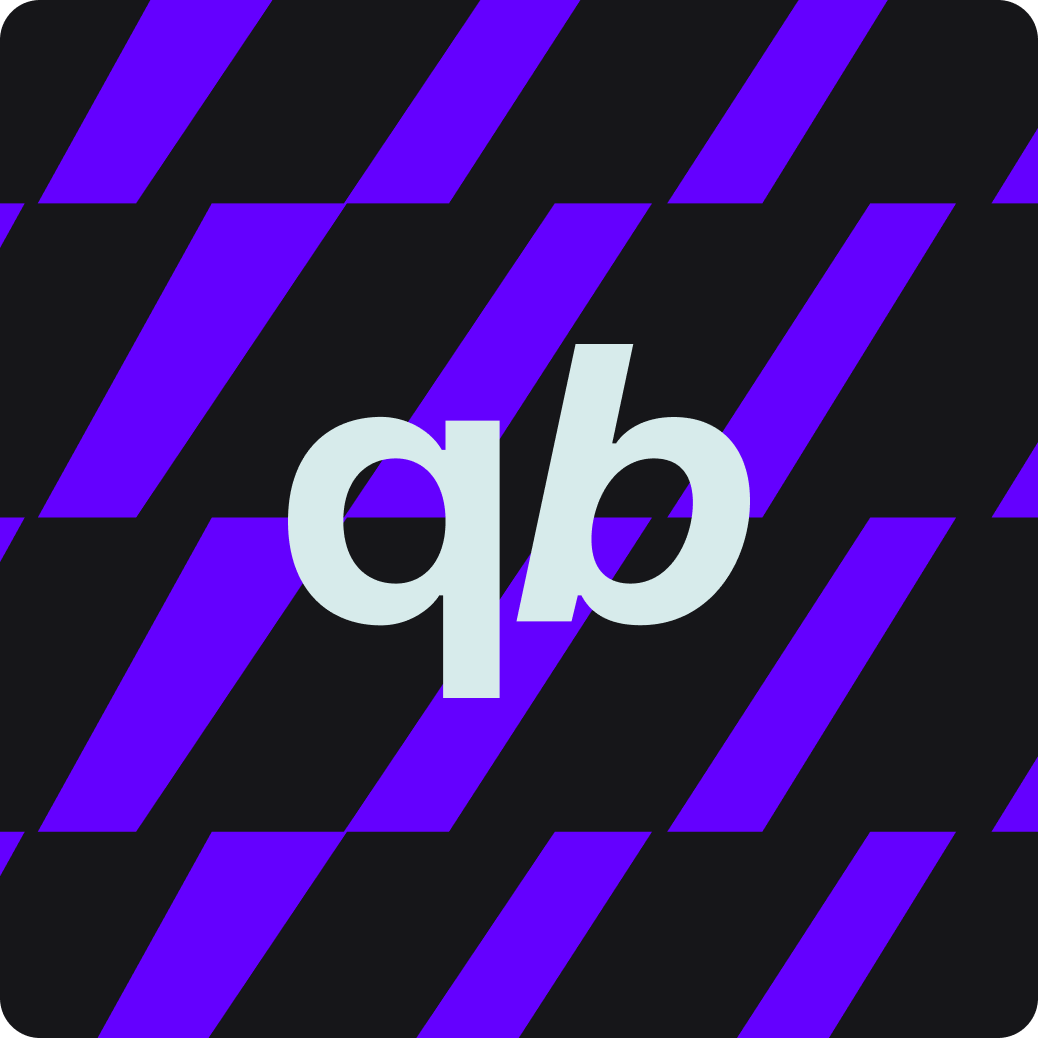QuickBit Pay Checkout
Art. no. 216070629
Quickbit Pay er en kryptobetalings-gateway, der gør det muligt for e-handlere at acceptere kryptovalutaer som betalingsmiddel.
Hvordan kommer jeg i gang med QuickBit Pay?
Ansøg om QuickBit Pay på Dashboard i admin, til højre under "Tilbud fra partnere". 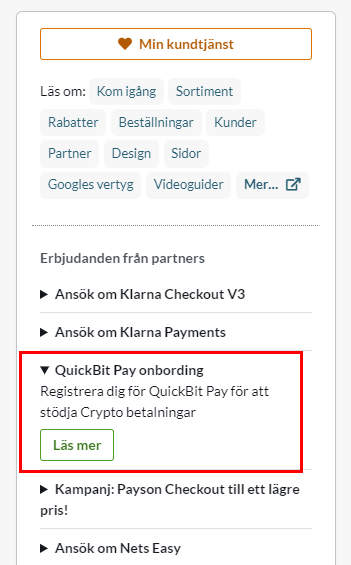
Du skal udfylde kontaktoplysninger, og derefter kan du indsende en ansøgning.
Tilføj QuickBit Pay til butikken
Når ansøgningen er blevet behandlet ved QuickBit Pay vil betalingsmetoden blive tilføjet under Indstillinger -> Betalingsmetoder -> Quickbit Pay. Klik på navnet for at få adgang til indstillingerne.
Status
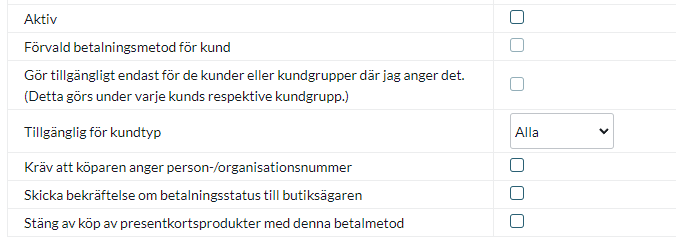
AktivMarkér for at aktivere og gøre betalingsmetoden synlig i butikken.
< br />Standard
En indstilling til at gøre betalingsmetoden til standard ved kassen.
Gør kun tilgængelig for kunderne eller kunden grupper, hvor jeg angiver det.
Hvis du ikke ønsker, at alle kunder skal kunne bruge denne betalingsmetode, kan du deaktivere den for ikke-loggede kunder gennem denne indstilling. Du går derefter til den respektive kundegruppe for at aktivere betalingsmetoden der.
Tilgængelig for kundetype
Du kan indstille, at betalingsmetoden kun skal være tilgængelig for én kundetype eller alle.
Kræv, at køber indtaster personligt/organisationsnummer
Markér for at gøre personligt/organisationsnummer obligatorisk ved kassen.
Send betalingsstatusbekræftelse til butiksejeren
En indstilling til at aktivere, så en separat betalingsstatus-e-mail for denne betalingsmetode sendes til butiksejeren.
< br />
Deaktiver køb af gavekortprodukter med denne betalingsmetode
Aktiver en indstilling, der gør gavekortets produkttype utilgængelig for køb med denne betalingsmetode.
Konto< /h3>
 </p >
</p >
Sælger-id
Dit konto-id med QuickBit Pay og dette udfyldes automatisk, når din ansøgning er blevet godkendt.
Navn og beskrivelse

Navn
Hver betalingsmetode har et navn, der vil blive vist i kassen, men ønsker du at ændre dette kan du indtaste et nyt navn i dette felt. Et valgfrit felt, der kan stå tomt.
Detaljebeskrivelse
Et felt til at indtaste en tekst, der informerer køberen om, hvordan betalingsmetoden fungerer. Kan stå tom.
Valutaer
Hvis du har flere aktive valutaer i butikken, kan du begrænse disse for hver betalingsmetode. Standardindstillingen er "Alle butikkens aktiverede valutaer", men hvis du afkrydser "Specifikke valutaer", vises alle aktive valutaer, og du kan vælge at deaktivere dem, der ikke skal gælde for denne betalingsmetode.

</p >
Lande
Standardindstillingen for betalingsmetoden er, at den gælder for alle lande, som butikken tilbyder levering til (Indstillinger -> Forsendelse). Hvis du vil begrænse en betalingsmetode til kun bestemte lande, kan du sætte kryds ved "Specifikke lande" og derefter angive de lande, der kan bruge denne betalingsmetode.

Ordrestatus
< p>Hvis du ønsker, at ordrer afgivet via denne betalingsmetode skal have en bestemt ordrestatus, kan du indtaste den her. Vælg status fra listen.

Ordrebeløbsgrænse
En indstilling til at begrænse det beløb, en betalingsmetode kan håndtere. Hvis du vælger at begrænse beløbet mellem to intervaller, er det altid den samlede ordreværdi inklusive forsendelse og andre gebyrer, der er påtænkt.

Gebyr, der tillægges ved kassen, når bestilling</h3 >
En funktion til at tilføje et ekstra gebyr til købet, for eksempel et forsendelsesgebyr.